Cara Rasterisasi di Photoshop
Diterbitkan: 2022-09-05Pernahkah Anda melihat “Lapisan ini harus diraster sebelum melanjutkan. Rasterisasikan lapisannya?” muncul di Photoshop dan bertanya-tanya apa penyebabnya? Maksud saya, tentu saja, itu berarti Anda harus melakukan rasterisasi pada layer, tetapi mengapa? Apa itu rasterisasi?
Rasterisasi layer adalah sesuatu yang akan banyak Anda lakukan di Photoshop, bahkan jika Anda seorang editor foto. Hari ini, kami akan membahas semua yang perlu Anda ketahui tentang cara rasterisasi di Photoshop. Ini termasuk Smart Objects, bentuk, dan lapisan teks.
Apa Arti Rasterize di Photoshop?
Tindakan "rasterisasi" adalah mengubah lapisan berbasis vektor menjadi lapisan berbasis piksel. Namun, Anda tidak dapat mengonversi lapisan piksel menjadi lapisan vektor.
Lapisan Vektor — Vektor adalah grafik yang didasarkan pada rumus matematika. Grafik terdiri dari titik, kurva, garis, dan warna. Adobe Illustrator adalah program berbasis vektor. Anda dapat mengubah ukuran bentuk vektor tanpa henti, dan tepinya akan tetap tajam dan tajam. Namun, Anda tidak dapat menggunakan alat pengeditan berbasis piksel pada gambar vektor.
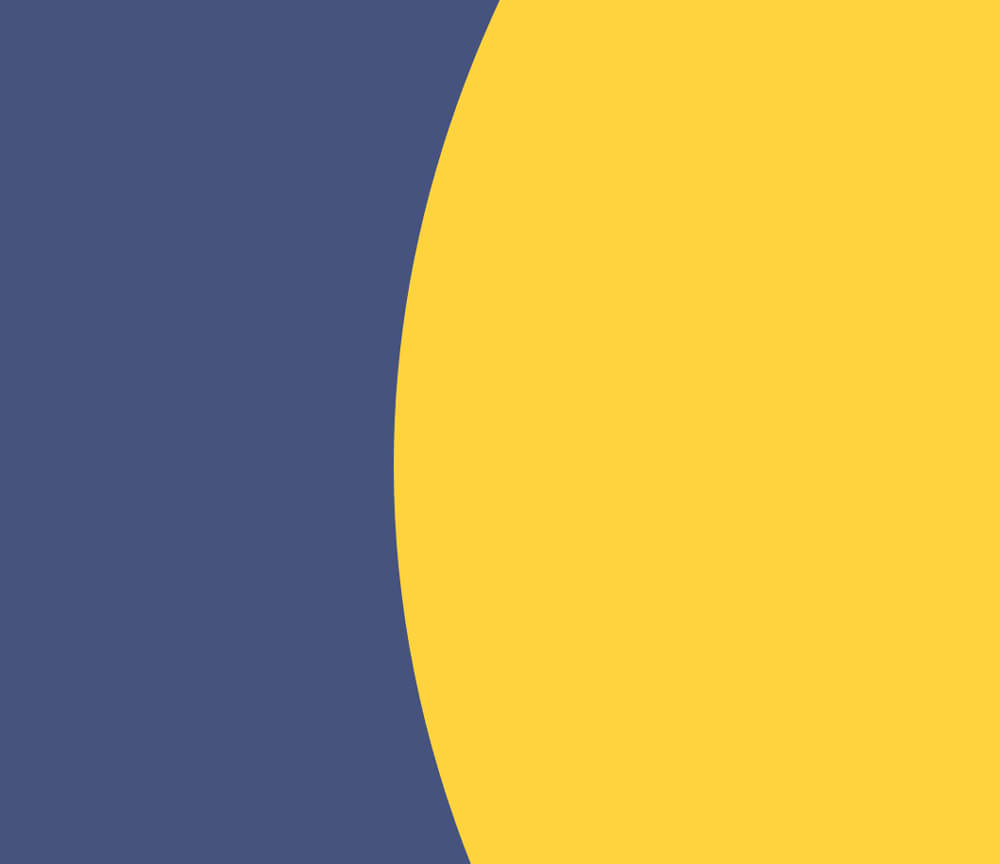
Pixel Layers — Lapisan piksel digunakan untuk alat pengeditan berbasis piksel apa pun. Artinya alat ini secara fisik mengubah tampilan piksel. Photoshop pada dasarnya adalah editor berbasis piksel. Ini juga dikenal sebagai "berbasis raster."
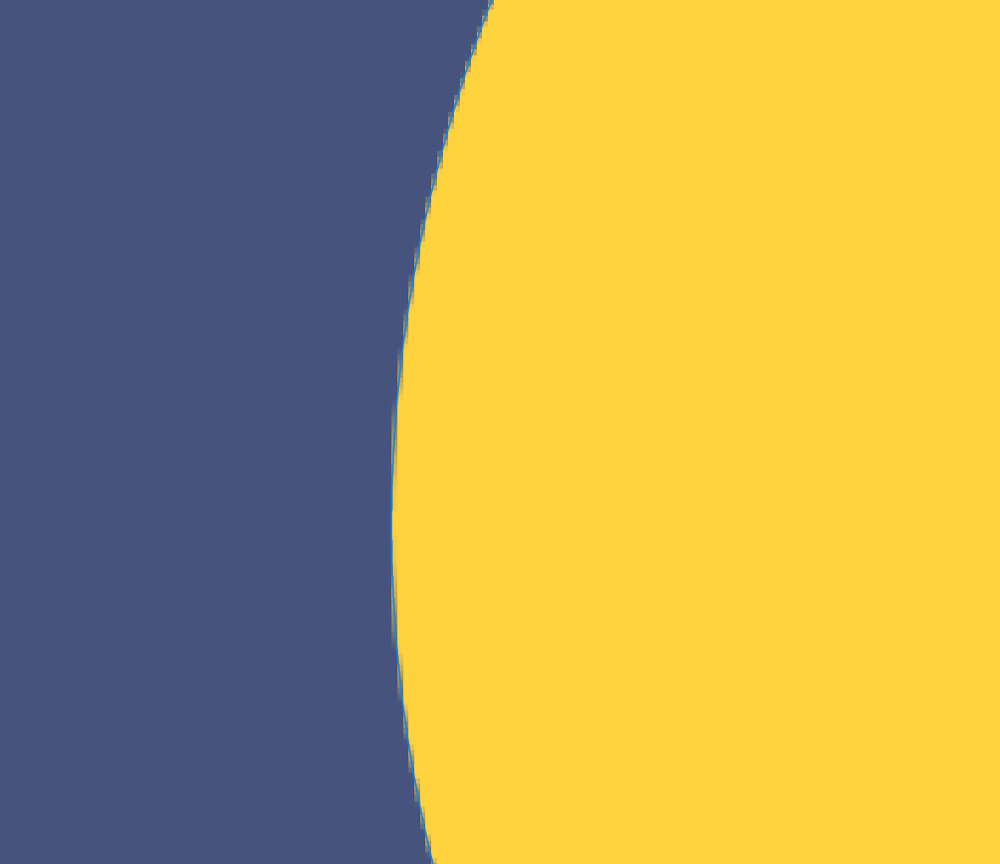
Perlu diingat bahwa, di Photoshop, lapisan vektor secara teknis masih berbasis piksel karena Photoshop berbasis raster, tidak seperti Illustrator, yang merupakan program vektor sejati.
Terkadang, bentuk vektor di Photoshop disebut sebagai "vexel", karena merupakan kombinasi antara vektor dan piksel. Namun, di Photoshop, lapisan vektor berfungsi mirip dengan bentuk dan teks vektor tradisional.
Luar adalah Smart Objects, yang merupakan lapisan dengan lapisan lain di dalamnya. Tetapi di Photoshop, mereka berfungsi sama seperti layer Shape dan Text, di mana Anda tidak dapat mengeditnya dengan alat berbasis piksel sampai mereka diraster.
Kapan Anda Harus Melakukan Rasterisasi Layer Anda?
Anda hanya boleh melakukan rasterisasi pada lapisan saat Anda perlu menggunakan alat pengeditan berbasis piksel secara langsung pada lapisan vektor tersebut. Ini mencakup semua alat dan filter berbasis kuas.
Sekali lagi, orang luar di sini adalah Smart Objects. Semua filter yang diterapkan ke Smart Object akan diubah menjadi Smart Filter. Namun, Anda tidak dapat menggunakan alat berbasis kuas secara langsung di Smart Objects.
Lapisan Teks, Objek Cerdas, dan Lapisan Bentuk
Layer teks, Smart Objects, dan layer Shape adalah tiga layer vektor yang paling sering Anda gunakan di Photoshop. Padahal ada yang lain, seperti Fill layer.
Kapan pun Anda bekerja dengan teks, bentuk, atau Smart Objects, ada saatnya Anda perlu melakukan rasterisasi pada layer. Mari kita lihat pro dan kontra dari lapisan rasterisasi.

Pro dan Kontra dari Lapisan Rasterisasi
Kelebihan: Pro terbesar adalah kemampuan untuk sekarang menggunakan alat berbasis piksel pada lapisan. Karena Photoshop berbasis raster, hampir semua alatnya lebih suka mengedit lapisan raster atau piksel. Lapisan piksel jauh lebih fleksibel daripada lapisan vektor.
Kontra: Setelah lapisan vektor diraster, bentuk dan teks tidak dapat lagi diskalakan tanpa setidaknya kehilangan kualitas. Teks tidak dapat diubah lagi. Dan Smart Objects menjadi rata, sehingga Anda tidak dapat lagi mengedit Smart Filters atau lapisan dalamnya.
Mengapa Photoshop Memberitahu Saya Saya Perlu Rasterisasi Layer?
Jika Anda mendapatkan "Lapisan ini harus diraster sebelum melanjutkan. Rasterisasikan lapisannya?” prompt, itu berarti Anda mencoba menggunakan alat berbasis piksel pada lapisan vektor
Lapisan perlu dirasterisasi dan diubah menjadi lapisan piksel sebelum Anda dapat menerapkan efek atau menggunakan alat ini.
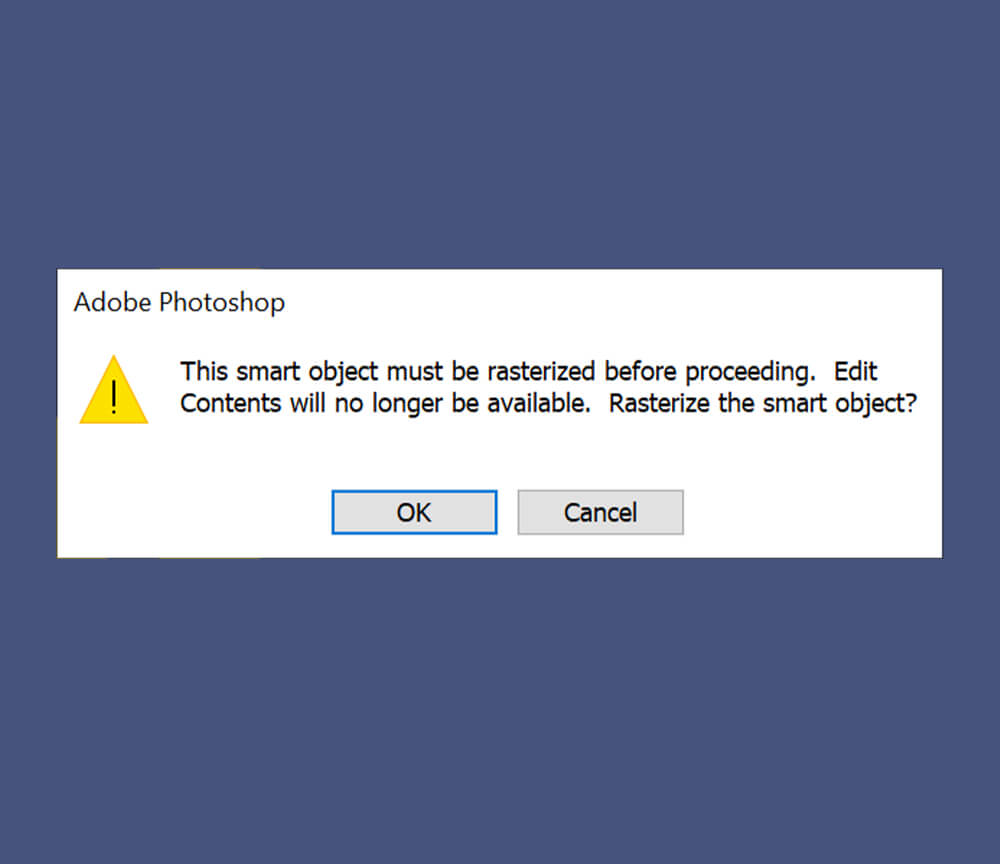
Cara Rasterisasi di Photoshop
Mari kita lihat bagaimana rasterize layer di Photoshop. Ada dua cara yang serupa tetapi berbeda untuk melakukan rasterisasi pada sebuah layer.
Opsi 1: Di Panel Layers Klik Kanan > Rasterize Layer
Pertama, pilih layer yang ingin Anda rasterisasi di panel layer Anda dan Klik kanan > Raster Layer.
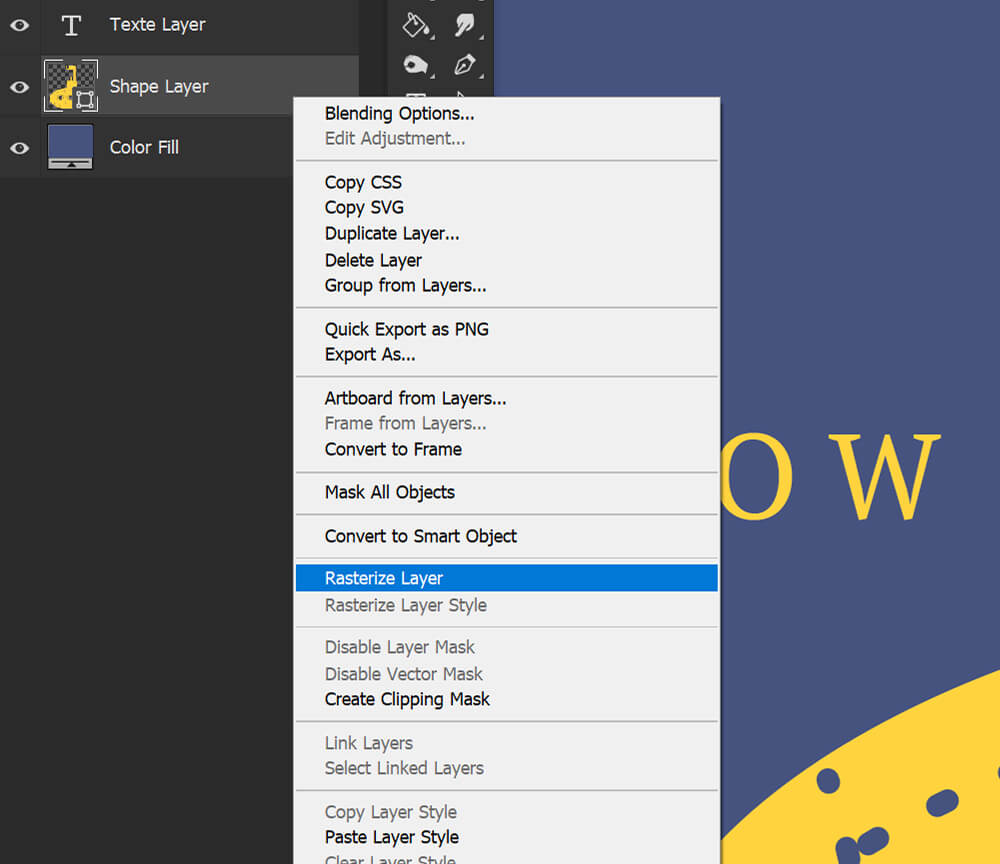
Opsi 2: Gunakan Layer > Rasterize > Layer
Atau, Anda dapat pergi ke Layer > Rasterize > Layer.
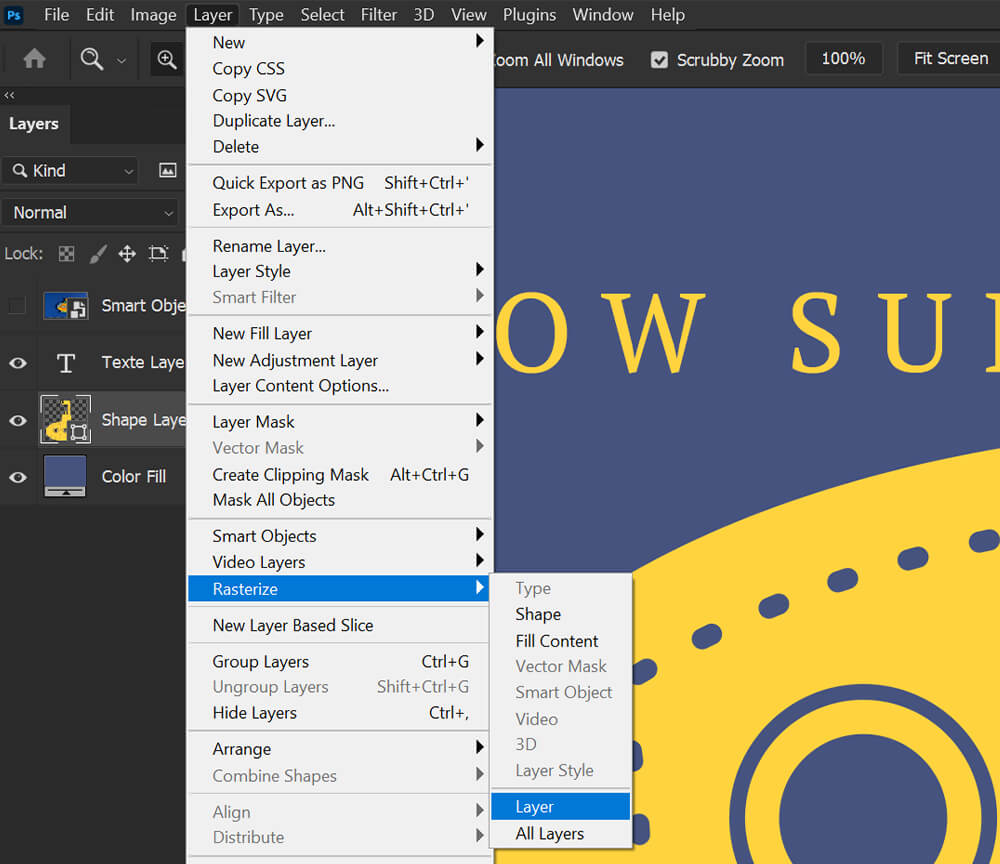
Opsi 3: Cara Rasterisasi Gambar di Photoshop dengan Pixel Brush
Pilihan lain adalah mencoba dan mengedit lapisan vektor menggunakan kuas berbasis piksel seperti alat Paint. Saat Photoshop meminta Anda untuk melakukan rasterisasi, pilih "OK."

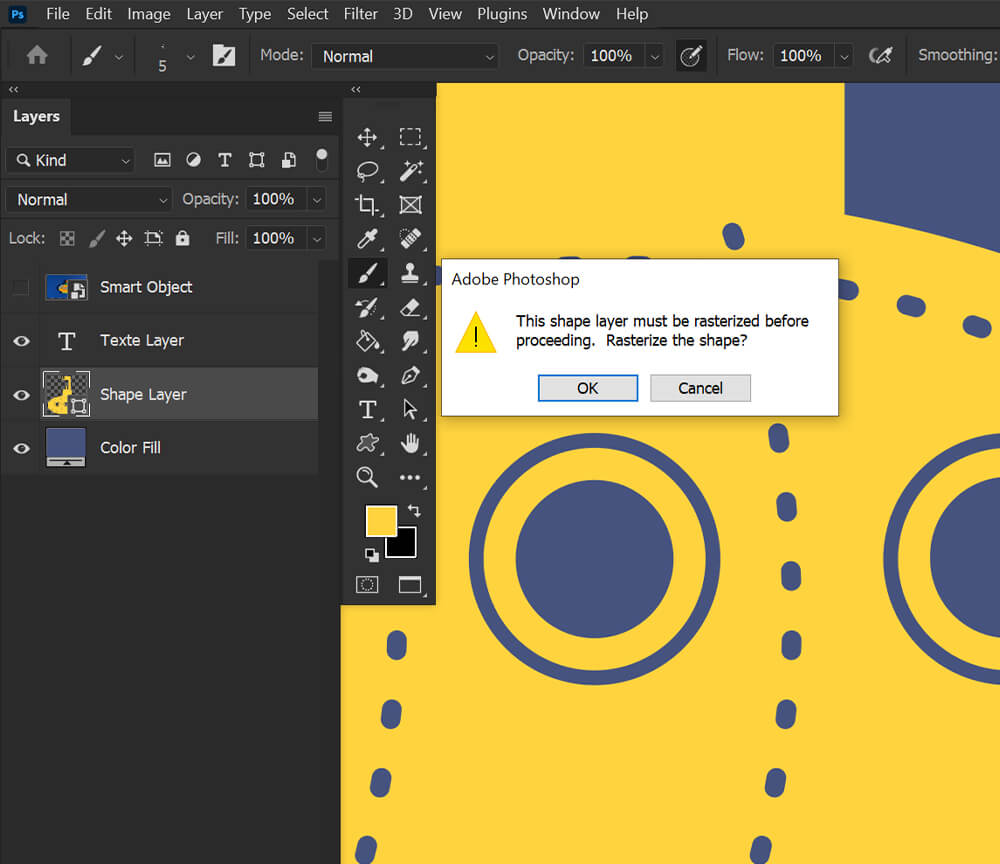
Bagaimana Menghindari Rasterisasi di Photoshop
Satu-satunya cara untuk menghindari rasterisasi lapisan adalah tidak mengedit lapisan tersebut menggunakan alat dan filter berbasis raster.
Namun, ada banyak cara untuk bekerja "non-destruktif" di Photoshop, sehingga lapisan vektor tetap terlindungi dan utuh.
Apa Artinya "Pengeditan Non-Destruktif"?
Pengeditan non-destruktif berarti pengeditan dengan cara yang tidak mengedit, mengubah, menambah, atau menghancurkan piksel secara permanen.
Berikut adalah beberapa contoh alat pengeditan non-destruktif di Photoshop:
- Masker Lapisan
- Lapisan Penyesuaian
- Filter Cerdas
- Lapisan Terpotong
Apa Alternatif untuk Rasterisasi?
Ada beberapa alternatif untuk raster gambar; jika Anda dapat menghindarinya, Anda harus melakukannya.
Edit Vektor Itu Sendiri
Jangan gunakan alat Isi pada lapisan vektor. Anda selalu dapat mengedit warna layer vektor tanpa melakukan rasterisasi pada layer tersebut.
Cukup klik dua kali ikon layernya, dan Color Pick akan terbuka.
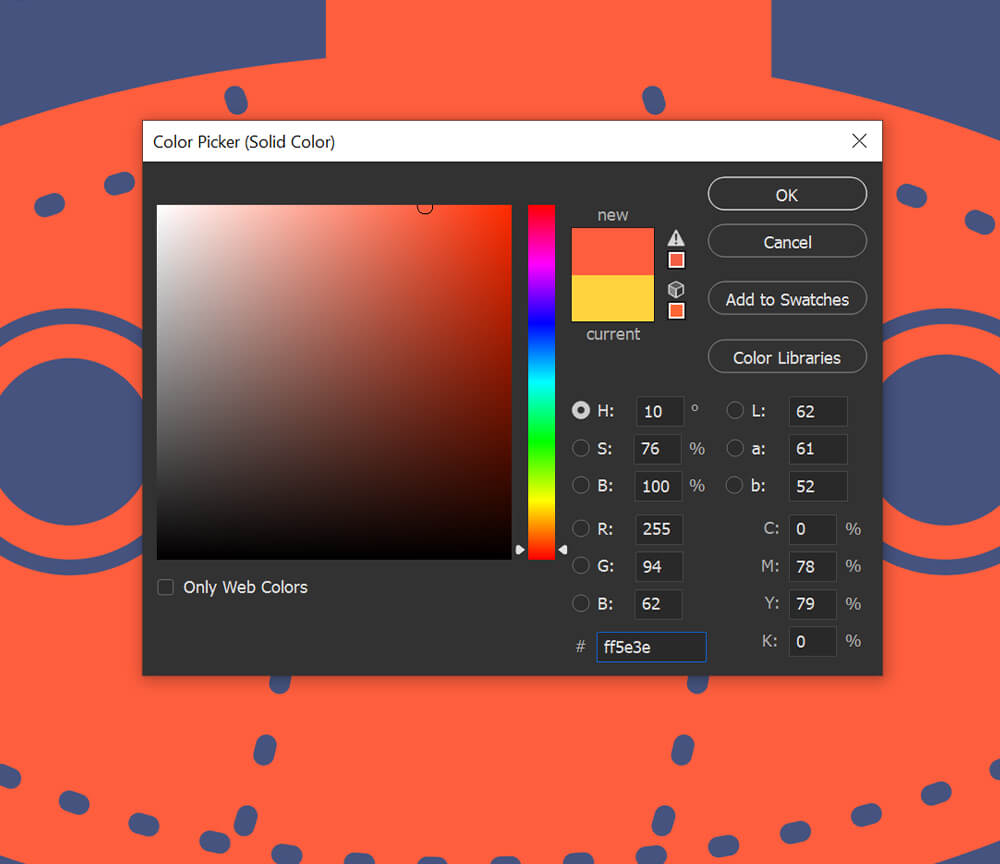
Gunakan Lapisan Terpotong
Hindari melukis langsung pada bentuk vektor atau teks. Sebagai gantinya, buat layer baru dan Klip ke dalam bentuk/teks.
Anda dapat memotong lapisan ke lapisan lain dengan menahan Alt atau Option di Mac OS, posisikan penunjuk di atas garis yang memisahkan dua lapisan di panel Lapisan, dan klik.
Semua yang dilukis pada layer yang terpotong akan dibatasi ke bentuk vektor yang dijepit.
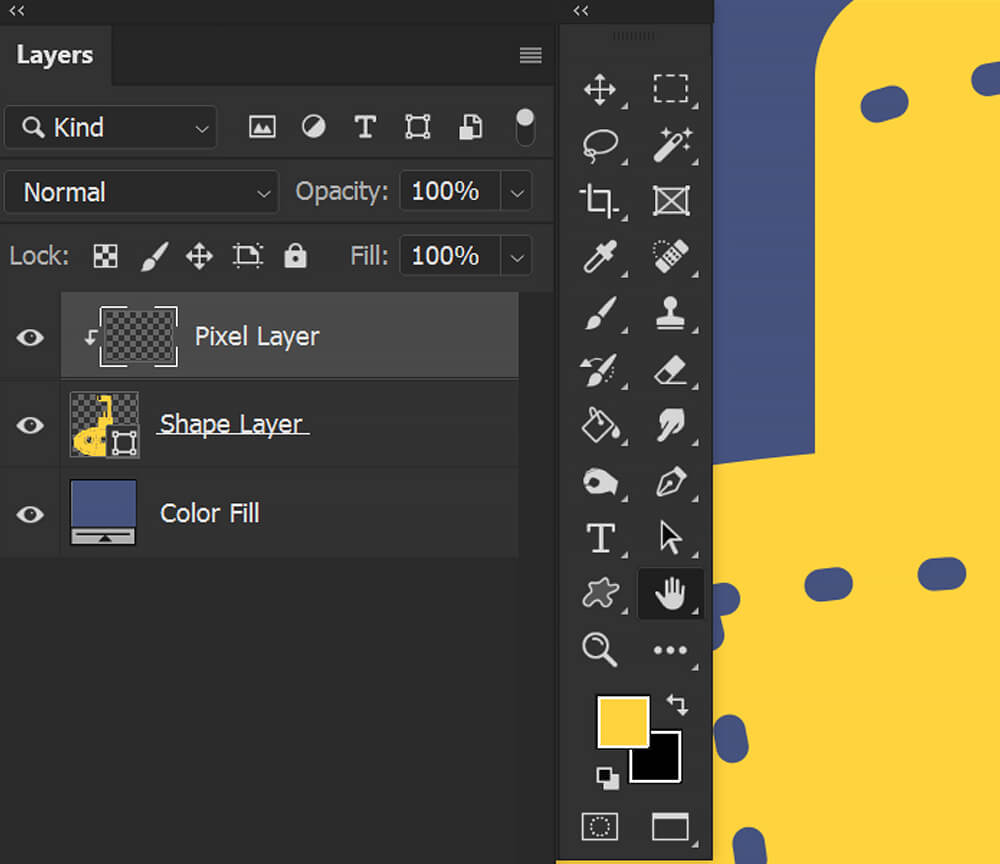
Konversikan ke Objek Pintar
Jika Anda ingin menggunakan filter pada layer vektor tetapi tidak ingin mengambil risiko rasterisasi layer, Anda dapat mengonversi vektor menjadi Smart Object.
Saat Anda menerapkan filter ke Smart Object, Filter menjadi Smart Filter. Anda dapat mengubah pengaturan Filter Cerdas kapan saja. Anda juga dapat menghidupkan dan mematikannya, mirip dengan lapisan.
Anda dapat mengubah layer menjadi Smart Object dengan memilih layer di panel layer dan Rick-clicking > Convert to Smart Object.
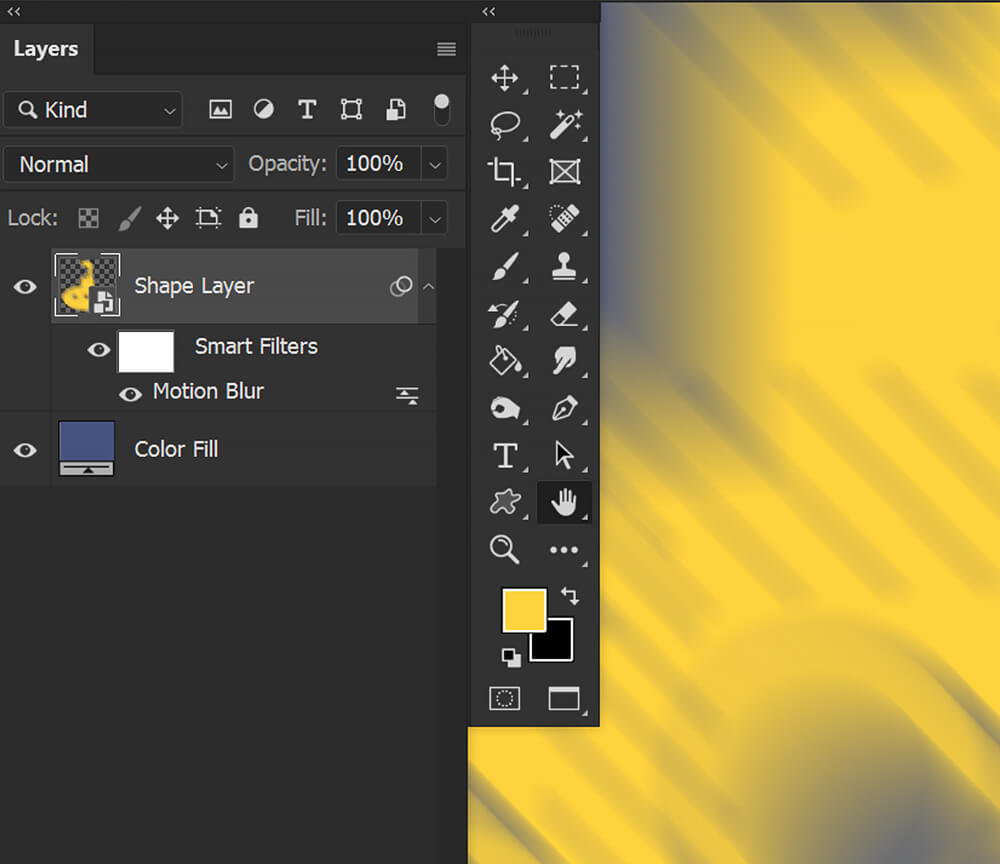
Buat Duplikat
Terakhir, Anda dapat membuat cadangan bentuk atau teks Anda dengan memilih layer dan menduplikasinya dengan Control/Command-J.
Kemudian Anda dapat menyembunyikan lapisan vektor asli, sehingga tidak menghalangi, dan itu akan tetap ada jika Anda menginginkan bentuk vektor lagi.

Perubahan (Pengurangan) Kualitas dengan Rasterisasi
Setelah melakukan rasterisasi pada sebuah layer, layer tersebut tidak akan menjadi buram jika diubah ukurannya, diregangkan, atau diedit secara berlebihan.
Jika Anda memperbesar ukuran bentuk raster, tepinya akan menjadi lebih buram jika ukurannya semakin besar. Jika Anda mengecilkan bentuk raster dan kemudian memperbesarnya lagi, Anda akan melihat lebih banyak keburaman.
Ini karena, ketika Anda mengubah ukuran lapisan raster atau berbasis piksel, Anda mengubah lapisan secara permanen.

Bisakah Anda Membatalkan Rasterisasi di Photoshop?
Anda hanya dapat membatalkan rasterisasi jika Anda baru saja melakukan rasterisasi. Rasterisasi harus ada dalam riwayat pembatalan Anda. Jika tidak, itu permanen.
Tekan Ctrl + Z jika Anda baru saja melakukan rasterisasi gambar untuk segera melakukan Undo.
Altertnvley, Anda dapat pergi ke panel History dan klik pada status sebelum Anda melakukan raster. Ini akan membatalkan semua langkah setelah rasterisasi juga.
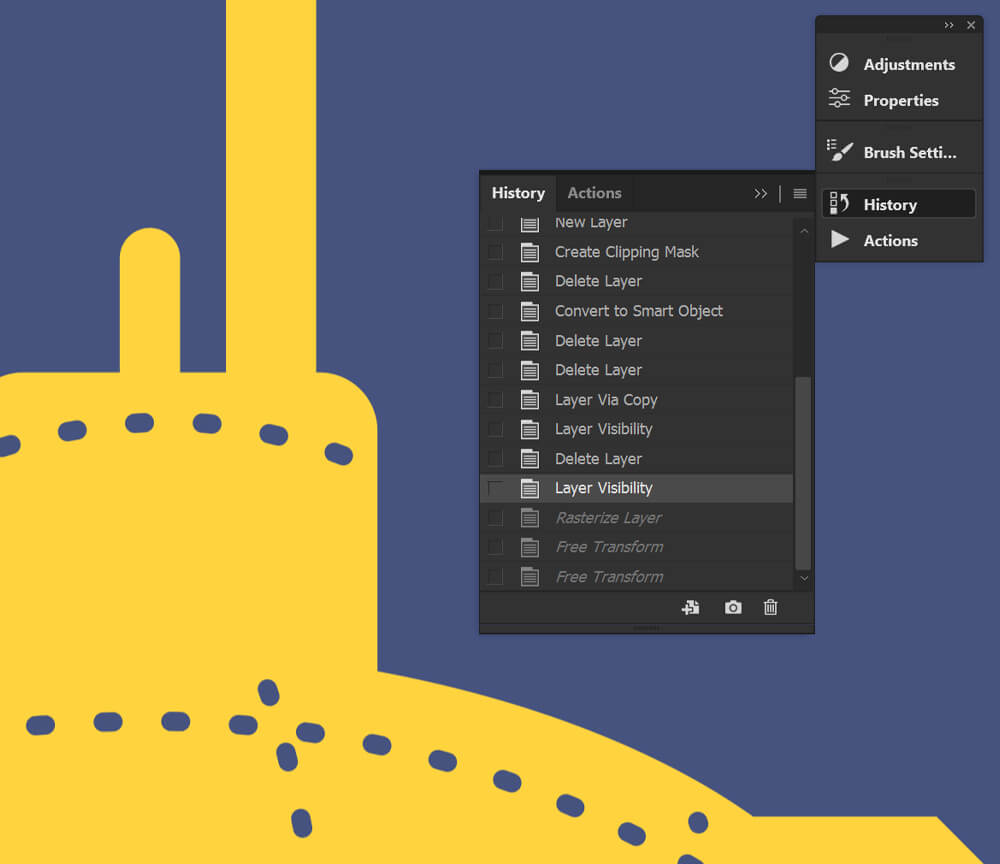
Kesimpulan
Itulah cara rasterize di Photoshop! Itu selalu yang terbaik untuk menjaga lapisan vektor Anda tetap utuh. Itulah sebabnya saya selalu merekomendasikan teknik pengeditan non-destruktif.
Jika Anda mengedit dengan cara yang tidak merusak, Anda tidak perlu khawatir menyesali rasterisasi gambar. Namun, jika Anda perlu melakukan rasterisasi, lakukan saja. Terkadang lapisan tidak perlu menjadi lapisan vektor lagi.
Bagaimanapun, rasterisasi bukanlah hal yang buruk.
